Windows 10 中的 Py 和 python 命令行
在 Python 环境变量的设置中。
我们可以通过输入 python 访问 python 的命令,但是在输入 py 的时候却得到了命令不能识别的错误。
如下图所示的内容:
问题和解决
在解决这个问题之前,我们需要了解下 Python 中 python 的命令和 py 的命令有什么不同。
Python
可以这样解释的是 Python 就是 Python 环境的命令,如果你需要运行 Python 程序,那么你必须要安装 Python 解释器。
想象的是,当我们的系统中有安装多个版本的 Python 解释器。那么我们应该怎么确定版本,并且调用解释器呢?
当然最简单的版本就是将解释器的路径 PATH 添加到操作系统中。
py
py 运行的是 Python Launcher,这个和 Python 是 2 个不同的东西。
可以理解的是 py 是 Python 解释器的运行管理工具或者运行工具。
py -version 启动 python 的方式其实应该是官方更为推崇的一种方式,无需手动设置环境变量,并且能指定启动 python 的版本,功能不要太强大!绝对是在多版本 Python 共存的环境下,启动不同版本 Python 的利器!
当是需要注意的是,Python Launcher 是 Python3.3 以上版本中新增的组件,并且可以独立地安装和卸载,使用时一定要注意 Python Launcher 被正确地安装在系统中了,否则就会报 ‘py’ 不是内部或外部命令,也不是可运行的程序或批处理文件 的错误。
这是因为在我们安装的时候没有配置 py。
解决办法
解决办法就是可以在 Windows 的操作系统中,重新安装一下 Python。
根据选择的 Python 的安装文件,在安装的时候,需要选择针对所有用户安装运行器。
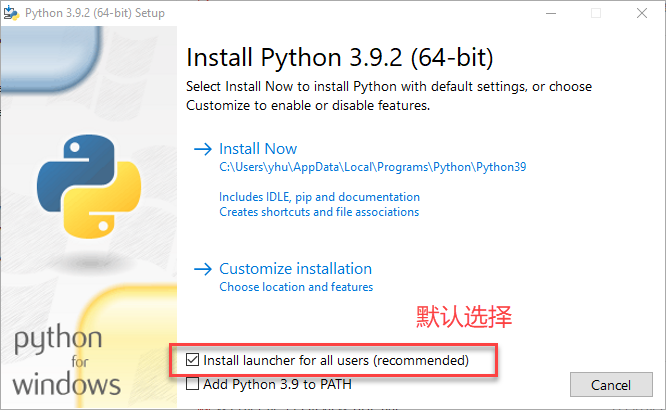
在默认的情况下,这个也是默认选择的。
当你选择自定义安装后,你可以看到 py lancher 也是默认被选择上的,同时也是针对所有用户进行安装。
在完成上面的选择后,单击下一步继续安装。
当我们完成所有的设置后,我们就可以在命令行工具中使用 py 来查看版本情况。
这个时候你也不会遇到命令没有找到的错误了。
使用 py 命令可以查看安装的 Python 版本。
建议是,如果你使用的是 Windows 操作系统,直接选择到 Python 官网下载安装程序进行安装就可以了,通常能够帮你设置环境变量。



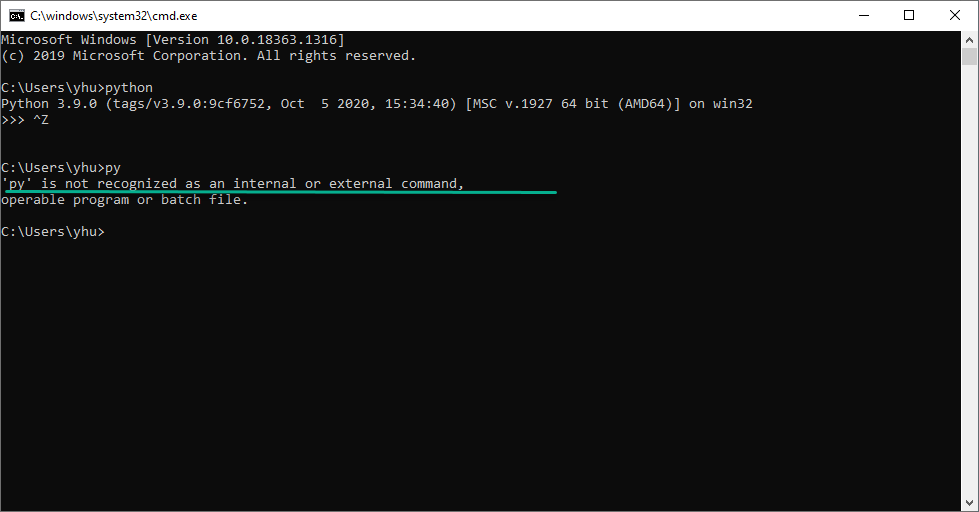
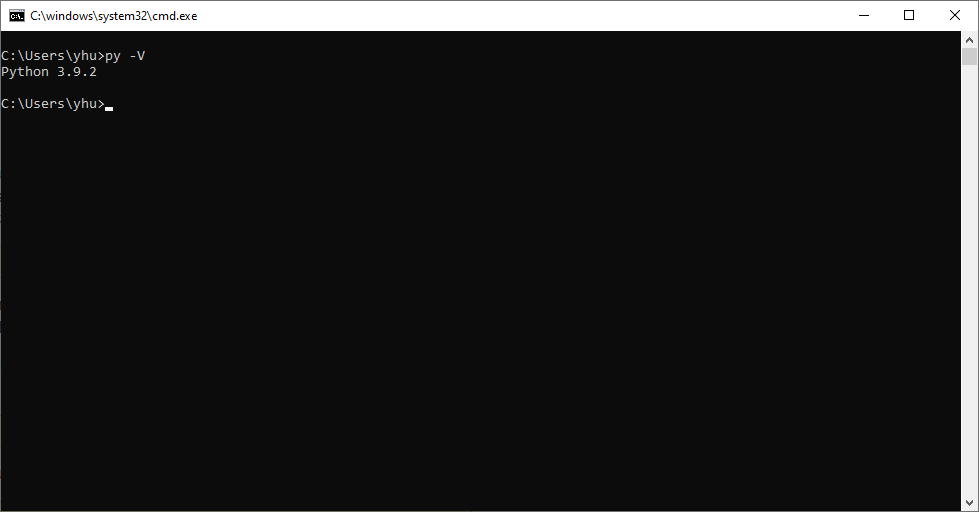


【推荐】国内首个AI IDE,深度理解中文开发场景,立即下载体验Trae
【推荐】编程新体验,更懂你的AI,立即体验豆包MarsCode编程助手
【推荐】抖音旗下AI助手豆包,你的智能百科全书,全免费不限次数
【推荐】轻量又高性能的 SSH 工具 IShell:AI 加持,快人一步
· Linux系列:如何用heaptrack跟踪.NET程序的非托管内存泄露
· 开发者必知的日志记录最佳实践
· SQL Server 2025 AI相关能力初探
· Linux系列:如何用 C#调用 C方法造成内存泄露
· AI与.NET技术实操系列(二):开始使用ML.NET
· 无需6万激活码!GitHub神秘组织3小时极速复刻Manus,手把手教你使用OpenManus搭建本
· C#/.NET/.NET Core优秀项目和框架2025年2月简报
· Manus爆火,是硬核还是营销?
· 终于写完轮子一部分:tcp代理 了,记录一下
· 【杭电多校比赛记录】2025“钉耙编程”中国大学生算法设计春季联赛(1)
2020-03-05 2010 年 10 年前的网文【我的10年计算机之路】